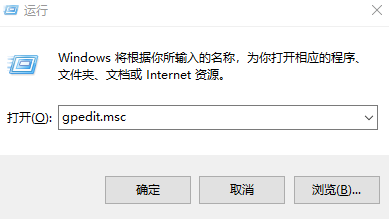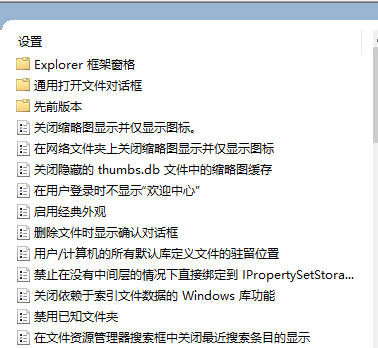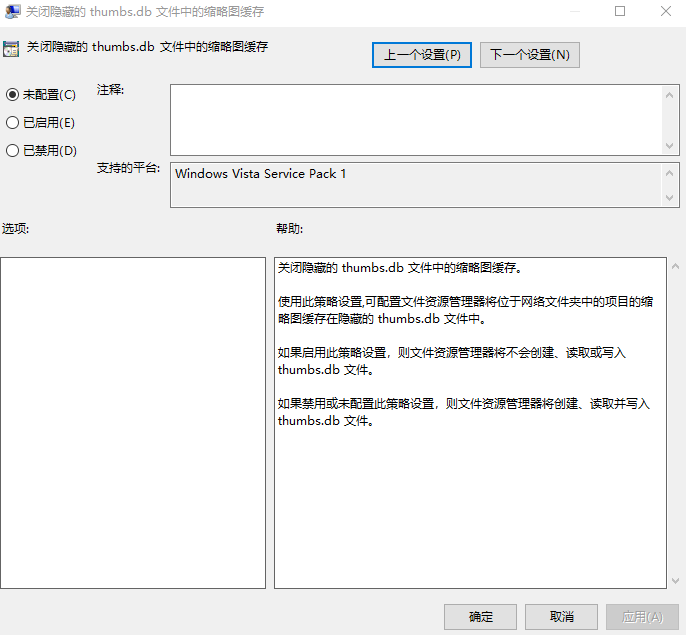在win10系统上查看照片的时候,系统会自动创建缩略图,便于我们快捷打开。但缩略图多了,系统缓存也会多起来,自然会影响到电脑运行速度。那么下面给大家带来Win10系统关闭图片缩略图缓存技巧。
一、利用快捷键win+r打开运行窗口,然后在运行窗口输入“gpedit.msc”,打开组策略编辑器。
二、在打开的组策略编辑器,选择其中的用户配置,然后双击用户配置下的管理模板。
三、在打开的管理模板界面的右侧列表中,可以找到windows组件这个目录,我们双击打开该目录。然后在打开的windows组件目录下找到文件资源管理器。
四、双击打开文件资源管理器目录,在右侧的设置窗口,我们可以找到关闭隐藏的thumbs.db文件中的缩略图缓存这一项,这项就是我们要进行配置的选项。
五、双击该选项,在打开的配置界面,我们将未配置置为已启用,这样以后我们查看图片的时候就不会产生缩略图缓存了。